windows11开机进不了桌面怎么办?有网友给自己的电脑安装了windows11系统后,发现windows11开机进不了桌面怎么办,不知道windows11开机进不去是什么原因.下面给大家分析下windows11开机无法进入的原因和解决方法.
windows11开机无法进入
工具/原料
系统版本:windows11
品牌型号:笔记本电脑
方法步骤
方法一
1.当电脑windows11开机进不了桌面时,首先我们可以重启电脑,在开机时按下f8进入这个页面,选择“疑难解答”选项。
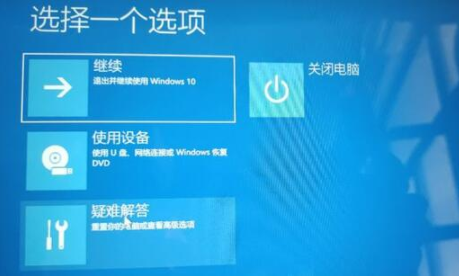
2.接着在疑难解答中点击“高级选项”。

3.找到并选择其中的“卸载更新”,卸载完成后重启电脑即可。

方法二
若卸载更新后,依旧进入不了系统桌面,此时可能是系统文件损坏的情况,我们需重装系统进行修复即可。
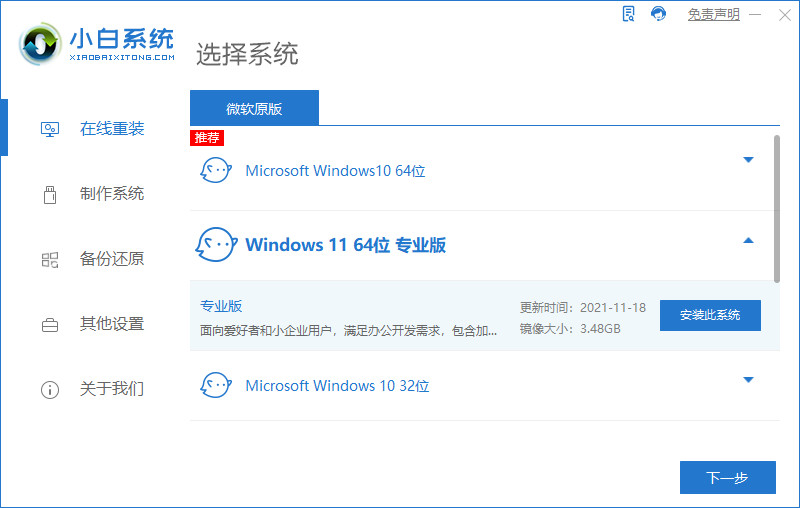
总结
方法一
当电脑windows11开机进不了桌面时,首先我们可以重启电脑,在开机时按下f8进入这个页面,选择“疑难解答”选项。
接着在疑难解答中点击“高级选项”。
找到并选择其中的“卸载更新”,卸载完成后重启电脑即可解决windows11开机无法进入的问题。
方法二
若卸载更新后,依旧进入不了系统桌面,此时可能是系统文件损坏的情况,我们需重装系统进行修复即可。
这就是windows11开机进不去的解决方法所在,你学会了吗,赶快去试试吧。
Copyright ©2018-2023 www.958358.com 粤ICP备19111771号-7